Depolama uygulamaların olmadığı zamanlar sürekli hard disk alma, hafıza kartını değiştirme derdimiz vardı. Şimdilerde ise mobil uygulamalar ile hesap oluşturarak, ücretsiz bir şekilde belgelerimizi depolayabiliyoruz. Dosyalarınızı ve belgelerinizi saklayabileceğiniz platformlardan biri de Microsoft Onedrive. Peki Micosoft Onedrive nedir, nasıl kullanılır? Sakladığınız belgelere daha sonra nasıl erişebilirsiniz? İpuçları, haberimizde…
Microsoft Onedrive nedir, nasıl kullanılır?
Microsoft’un OneDrive depolama hizmeti ile dosyalarınızı buluta yani saklama alanına kaydedebiliyorsunuz. Bu hizmeti mobil uygulama üzerinden kullanabileceğiniz gibi masaüstü cihazınızdan da kullanabilirsiniz. Fakat hizmeti kurabilmeniz için cihazınızın bazı özelliklere sahip olması gerekiyor. Onedrive’ın kurulum gereksinimleri ise şunlar:
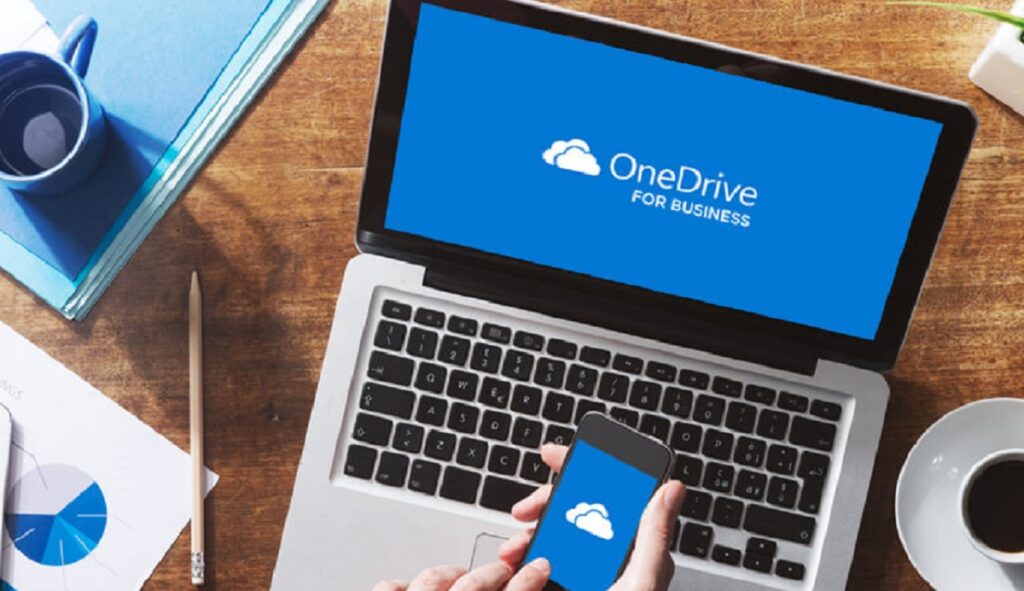
- OneDrive’ı kullanmak için bir Microsoft Hesabınızın olması gerekiyor. Eğer hesabınız yoksa öncelikle üye olun.
- Her iki bilgisayarda OneDrive etkin ve getirme ayarı açıkken internete bağlı olmalı
- Windows 7, 8 ve 10 çalıştıran bir PC’de depolanan dosyaları 8.1 çalıştıramazsınız.
- Windows PC’de depolanan dosyaları bir Mac’ten alabilirsiniz, ancak Mac’te depolanan dosyaları getiremezsiniz.
- Dosyaları almak için bir PC’ye bağlandığınızda, Windows için bir doğrulama kodu gerekebilir.
- Dosyalara erişmek için kullanmak istediğiniz ve dosyaların depolandığı OneDrive’ı her iki bilgisayarda da çalıştırdığınızdan emin olun. Aksi durum söz konusuysa, Microsoft’un OneDrive web sitesi üzerinden yükleyin. Yüklendikten sonra, Windows sistem menüsünde bir OneDrive simgesi (bulut gibi görünen) görürsünüz.
Bilgisayarda Onedrive nasıl başlatılır?
Eğer cihazınız bu özelliklere sahip ise, uygulamayı kullanmaya başlayabilirsiniz. Onedrive’ı kullanmaya başlamak için yapmanız gerekenler ise adım adım şöyle:
- Erişmek istediğiniz dosyaların depolandığı bilgisayarınızı başlatın
- OneDrive simgesine sağ tıklayın.
- Açılır menüden “Ayarlar” komutunu tıklayın
- OneDrive penceresindeki “Ayarlar” sekmesini tıklayın.
- Cihazınızdaki dosyalardan birini almak için “OneDrive’ı kullanmama” ayarını kontrol edin.
- Henüz açık değilse, “Windows’ta oturum açtığımda OneDrive’ı başlat” ayarını da kontrol etmelisiniz. Bu şekilde, Windows’u yüklediğinizde OneDrive etkin hale gelecektir.
- Bu aşamadan sonra, “Tamam”a tıklayın.
Böylece her seferinde şifre girmeden otomatik giriş yapabileceksiniz.
Onedrive’da dosyalar nasıl bulunur?
Onedrive ‘da dosyalarınızı bulmak için aşağıdaki adımları izleyebilirsiniz;
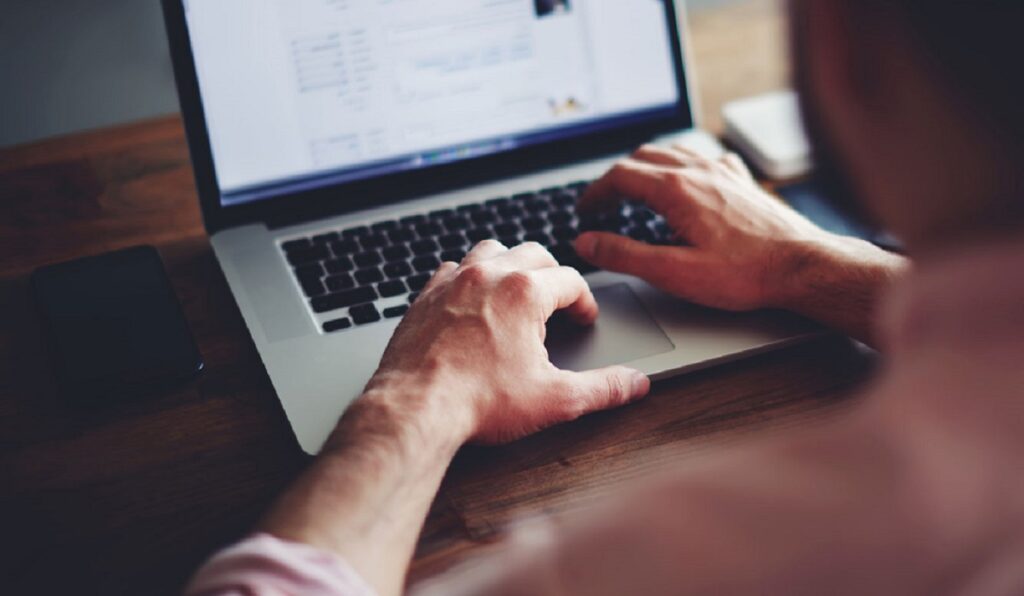
- Web tarayıcınızdan OneDrive web sitesini başlatın ve oturum açın.
- Bir sonraki ekran, hesabınızın iş veya okul için mi yoksa kişisel bir hesap mı olduğunu sorabilir. Kişisel OneDrive hizmetini kullandığınızı varsayarsak, Kişisel Hesap seçeneğini tıklayın.
- Hesabınızın şifresini yazın ve Oturum aç düğmesine tıklayın.
- Kişise sayfanız açılır ve senkronizasyonunuzda bulunan klasörleri görüntüler. Sayfanın sol tarafında, PC’ler yazan bağlantıyı tıklayın.
- OneDrive çalıştıran tüm bilgisayarlarınızın bir listesini göreceksiniz. Bir dosyayı veya dosyaları almak istediğiniz bilgisayarın adına tıklayın.
- Bu noktada bir “Güvenlik kontrolü bildirimi” gelecektir. Öyleyse, devam etmek için “Güvenlik koduyla oturum aç” bağlantısına tıklayın.
- Telefon numaranızın son dört hanesini yazın ve “Kod Gönder” e tıklayın. Telefonunuza kısa mesaj olarak bir kod gelecektir. Bu kodu OneDrive’daki Kod alanına yazın.
Bu sayfaya her eriştiğinizde tekrar tekrar kod yazmak istemiyorsanız “Cihazımda sık sık oturum açıyorum. Benden kod sorma” yazan seçeneği işaretleyin. Submit (Gönder) düğmesine tıklayın.
Artık sık kullanılanlarınız, kütüphaneleriniz, C sürücünüz, CD / DVD sürücünüz ve tüm ağ sürücüleriniz dahil olmak üzere uzak bilgisayarınızdaki her bir klasör için sayfa görebilirsiniz. Açılan bu sayfadan, istediğiniz dosyayı görüntüleyebilirsiniz.
Peki siz hangi depolama hizmeti kullanıyorsunuz? Hangi depolama araçlarından yararlanıyorsunuz? Yorum kısmından paylaşabilirsiniz.
Bu Haberler de Size Faydalı Olabilir!
- “WhatsApp’ta Silinen Fotoğrafları Geri Getirme İpuçları!” haberimizi okumak için buraya tıklayın.
- “Kaset gibi Eski Cihazlardaki Verilerinizi Nasıl Alabilirsiniz?” haberimizi okumak için buraya tıklayın.
- “Google Drive Nedir, Nasıl Kullanılır?” haberimizi okumak için buraya tıklayın.
Bu yazıyı paylaşmak isterseniz yazının sonundaki sosyal medya butonlarını kullanabilirsiniz.



